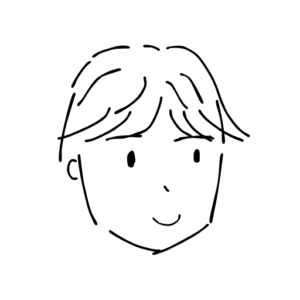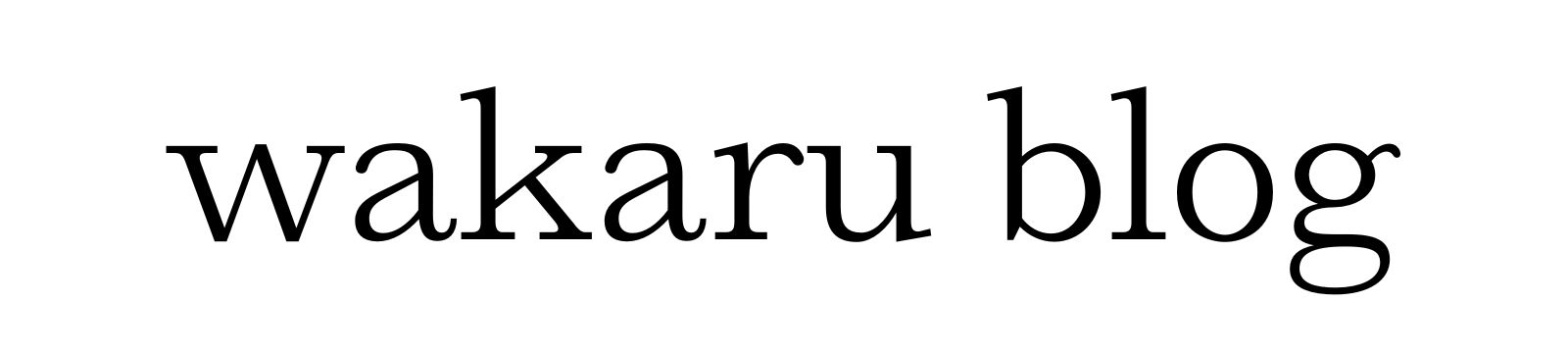この記事はこんな悩みを持っているあなたにおすすめ
- G PRO X SUPERLIGHT2のポーリングレートの設定方法を知りたい
- ポーリングレート8000hzにするメリット・デメリットは?
目次から飛べるので気になるところからチェックしてください!
G PRO X SUPERLIGHT2のポーリングレート設定方法
G PRO X SUPERLIGHT 2をポーリングレート8000hzで使用するためにはLogicool G HUBが必要になります。
G HUBを持っていない人は早速インストールしましょう。
ポーリングレートを変える手順自体はとっても簡単なのでサクッと終わらせましょう
手順を解説
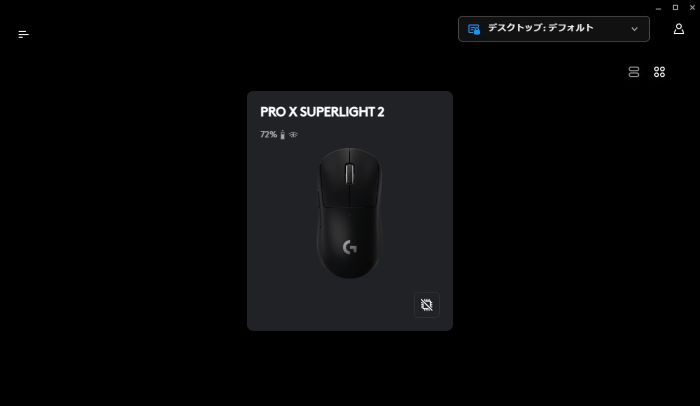

G HUBを開くとこの画面になると思います。そうしたら中央をクリック。オンボードモードがオンになっている人はオフにしましょう。
開くとこちらの画面になります。
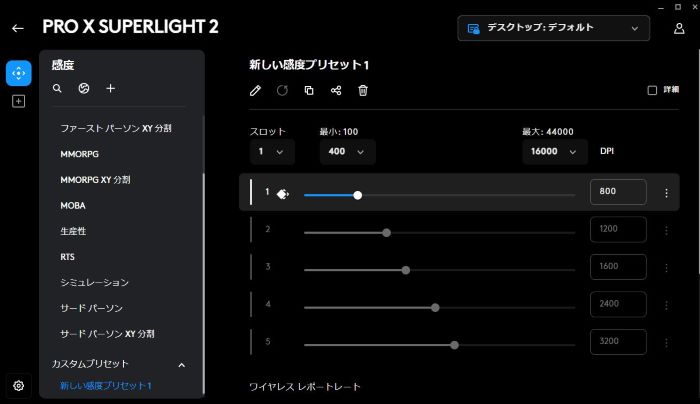
下のワイヤレスレポートレートの項目までスクロール。
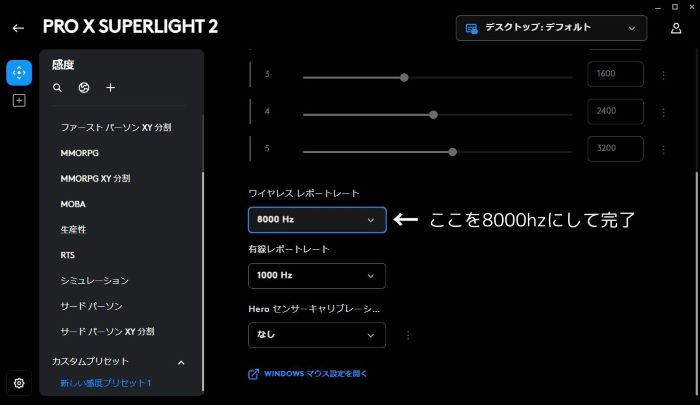
ワイヤレスレポートレートの項目を8000hzにしたら完了です。
ここに注意!
ポーリングレート8000hzの恩恵を最大限に受けるためにこれから紹介する項目を変更しましょう。
それがLIGHTFORCEスイッチ設定の変更です。

こちらを「オプティカルのみ」以外にすると、クリック遅延が大幅に増えてしまいます。
それではせっかく高ポーリングレートにした意味がなくなってしまうので注意しましょう。
ポーリングレート8000hz~メリット~
ポーリングレートを上げるとどんな恩恵を受けることが出来るのか?ざっくりまとめると
・クリック遅延が減る
・カーソルの移動が滑らかになり、画面の残像感が減る
少しでもゲーム内のパフォーマンスを上げたい、負ける要因を減らしたいプレイヤーにとって重要な設定と言えるでしょう。
最近はプロ選手も高ポーリングレートでプレイする人が増えてきています。
ポーリングレートを上げるメリット・デメリットについてはこちらでも解説しています。

遅延が減る
マウスのポーリングレートを上げるとパソコンからマウスに送られる情報量が増えます。
その結果マウスの遅延が減少します。
マウスの遅延は
- 1000hz・1ms
- 2000hz・0.5ms
- 4000hz・0.25ms
- 8000hz・0.125ms
となっています。ポーリングレートが上がるほど遅延が少なくなっているのが分かると思います。
この遅延の少なさとオプティカルスイッチを組み合わせることで、Logicool G PRO X SUPERLIGHT 2はゲーミングマウスの中でもトップクラスのクリック遅延の少なさを実現しています。
マウスカーソルの動きが滑らかになる
理論上ポーリングレートが上がるほどマウスカーソルの動きも滑らかになります。
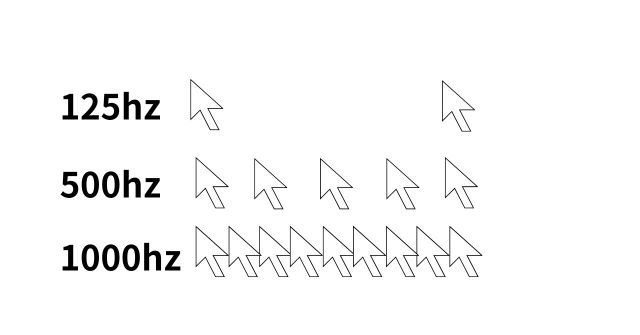
ざっくりずに表すとこんな感じのイメージです。
ポーリングレートが上がるとデータを読み取る量が増え細かい情報も読み取れるようになるので、カーソルが滑らかに動きます。
また、カーソルが滑らかに動くことで画面の残像感も減り、視点を動かしたときの視認性をわずかに向上させることが出来ます。
この2点がポーリングレートを上げるメリットになります。
ポーリングレート8000hz~デメリット~
ポーリングレートを8000hzにすることでクリック遅延が減少する・マウスカーソルの移動がより滑らかになるといったメリットがありますが、同時にデメリットも存在します。
バッテリ消費量が大幅に増大
特に顕著に現れるデメリットはバッテリー消費量です。
もともと最大稼働95時間と圧倒的なバッテリー寿命を誇るG PRO X SUPERLIGHT 2ですが、8000hzにすることで約20時間まで減ってしまいます。
画像左上をチェック

頻繁に充電しても苦にならない人は問題ありませんが、そうでない人は1000hz~4000hzの運用でもいいかもしれませんね。
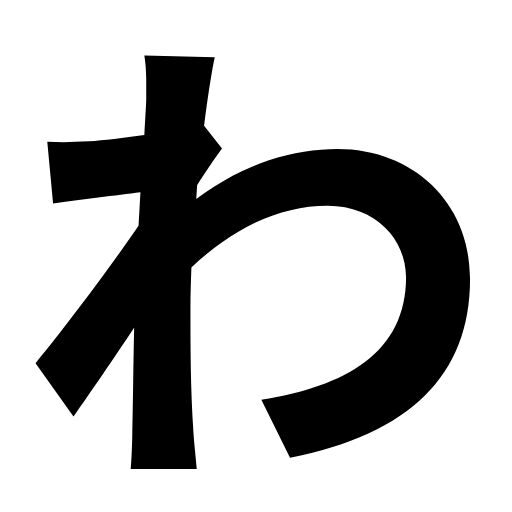
僕は20時間は流石に短すぎると感じたので、4000hzで運用しています。
4000hzであれば35時間と、そこそこバッテリーがもってくれます。

ゲームによっては対応していないこともある
基本的にはポーリングレートを上げた方が良いとされていますが、対応していないゲームで高ポーリングレートを使用すると画面がカクつく原因になります。
以前僕がポーリングレート4000hzでapex legendsをプレイしていた時、画面がカクついてまともにゲームができないことがありました。
※現在は問題なく4000hzでもプレイできます。
以上Logicool G PRO X SUPERLIGHT 2のポーリンレート変更方法と8000hzにするメリット・デメリットでした。